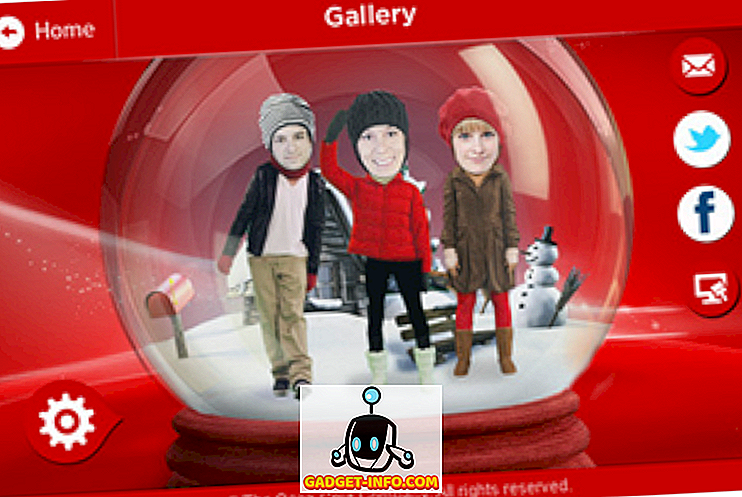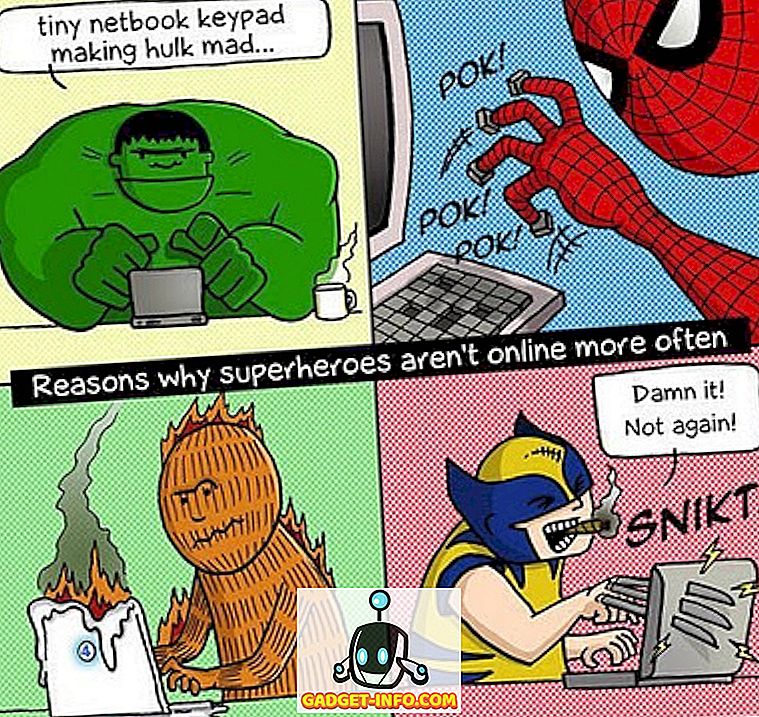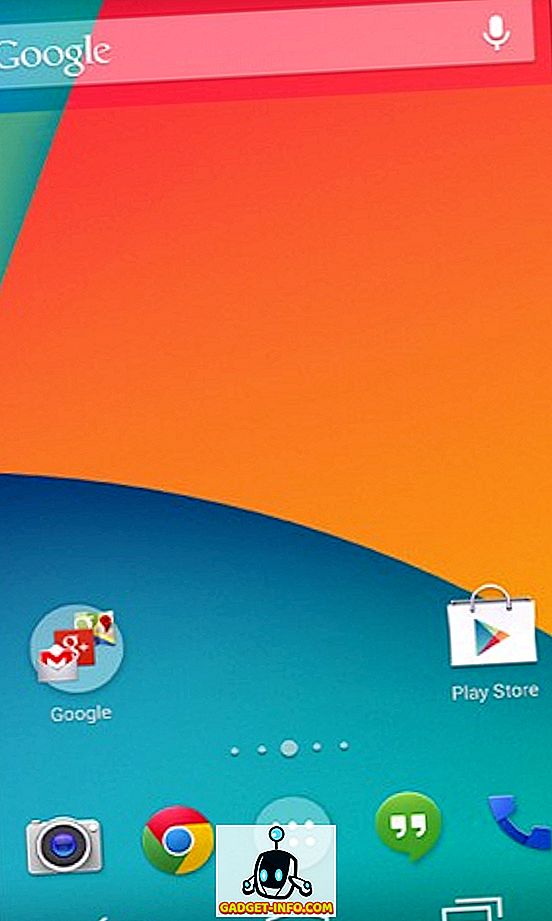„Linux“ tai gana paprasta (kaip ir daugelyje operacinių sistemų), paleisti kompiuterį iš naujo, atsijungti nuo vartotojo abonemento arba visiškai išjungti sistemą. Dažnai tai yra taip paprasta, kaip paspaudus kompiuterio maitinimo mygtuką arba paspaudus mygtuką įrankių juostoje. „Ubuntu“ matysite tokį langą.

Jūs turėsite galimybę iš karto išjungti kompiuterį (uždarę sesiją), perkrauti, atsijungti ir dar daugiau.
Visa tai galima padaryti ir per terminalą, kuris yra ypač naudingas tiems Ubuntu vartotojams, kurie visada atidaro Terminalo sesiją. Šis metodas taip pat apima keletą variantų, ypač sistemos uždarymui.
Ubuntu išjungimas iš terminalo
Pirmiausia atidarysime terminalą.

Prieš pasiekdami komandas, atkreipkite dėmesį, kad daugelis dalykų, kuriuos mes darysime, iš karto nutrauks jūsų dabartinę sesiją, todėl yra gera mintis, kad visa informacija būtų išsaugota naršant šią pamoką, todėl, jei - atsitiktinai - klaidingai išjungiate kompiuterio, nieko neprarasite.
Tai sakė, čia mes einame.
Pirmas dalykas, apie kurį kalbėsime, yra kompiuterio išjungimas. Tai padarysime naudodami išjungimo komandą. Labiausiai paprasta, mes galime išjungti kompiuterį, įvesdami toliau pateiktą terminą:
sudo shutdown -h dabar

Jei neseniai atlikote veiksmą kaip administratorius, būsite paprašyti jūsų slaptažodžio. Sėkmingai įvesdami, jūsų kompiuteris nedelsiant pradės sustabdymo procedūrą.
Naudojant šią komandą iš esmės jūsų kompiuteriui suteikiama galimybė sustabdyti arba išjungti, tada tai iš karto. Sustabdymas tiesiog sustabdo visus veikiančius procesus, todėl saugu išjungti kompiuterį, o išjungimo komanda veikia abu.
Pastaba: jei norite sustabdyti, į Terminalą taip pat galite įrašyti sudo .
Jei norite užtikrinti, kad jūsų sistema sustabdytų arba išsijungtų pagal numatytuosius nustatymus, šios komandos atliks tik tai.
sudo shutdown -P HH: MM
arba
sudo shutdown -H HH: MM
Bet kuriuo atveju reikia laiko pabaigos. Įvedus sudo shutdown -P arba sudo shutdown -H be laiko, bus pranešta, kad laikas yra būtinas.
Ką daryti, jei norite šiek tiek daugiau kontroliuoti? Išjungimo komanda turi daug galimybių. Pavyzdžiui, jei norite išjungti kompiuterį per 30 minučių, tuomet sudo išjungimas +30 būtų komanda.

Jei norite išjungti kompiuterį 5:30 val. (Kaip pavyzdys), tuomet sudo išjungimas 17:30 būtų komanda, kurią reikia naudoti.

Pastaba: visos komandos, reikalaujančios laiko naudoti, dirba 24 valandas, net jei jūsų laikrodis yra nustatytas 12 valandų, todėl sudo išjungimas 5:30 bus 5:30.
Galiausiai, jei naudojote vieną iš šių pavyzdžių su pridedamu laiku, ir suvokiate, kad norite toliau naudoti savo kompiuterį, įvesdami sudo shutdown -c kitoje terminalo sesijoje bus atšauktas planuojamas išjungimas.

Jei norite paleisti kompiuterį iš naujo, turite dvi parinktis. Pirmasis vis dar naudoja „shutdown“ komandą, tačiau gale prideda parinktį, kuri nurodo jūsų sistemai iš naujo paleisti, kai sėkmingai baigsite darbą.

Žinoma, sudo shutdown -r įvedimas nebūtinai yra intuityvus, todėl laimei mes galime tiesiog įrašyti sudo perkrauti į terminalą, kad įvykdytų tą patį.

Galiausiai kai kuriose sistemose yra standartinio atsijungimo ekrano užmigdymo arba sustabdymo parinktys. Sustabdymo parinktis išsaugo jūsų dabartinę būseną, tada „beveik“ išsijungia, kad galėtumėte greitai grįžti į dabartinę būseną. Sustabdytas kompiuteris vis dar naudoja galią (svarbu, jei naudojate nešiojamąjį kompiuterį). Sulaikytosios veiksenos yra tokios pačios kaip sustabdymas, išskyrus dabartinę būseną įrašoma į diską ir kompiuteris išjungtas. Jums reikės iš naujo paleisti sistemą, bet, kai tik iš naujo paleisite, galėsite grįžti į dabartinę būseną. Jei norite atlikti vieną iš šių komandų iš komandų eilutės, naudojama maitinimo valdiklio komanda.
Įvedus sudo pm-suspend bus sustabdytas jūsų kompiuteris.

Panašiai ir sudo pm-hibernate yra komanda, skirta ją įjungti į „hibernate“ režimą.

Štai ir viskas. Pagrindinės išjungimo ir perkrovimo komandos gali būti labai paprastos, tačiau, pridėjus minėtų modifikatorių (be užmigdymo ir sustabdymo komandų), turite labai pilną komandų, skirtų sesijos valdymui, rinkinį iš visų pagrindinių terminalo sesijų.